Pitanje
Problem: Kako optimizirati svoj Windows Registry?
Kada čitam online članke o tome kako poboljšati performanse sustava Windows, uvijek se spominje briga o Windows Registry. Međutim, nisam baš siguran što je zapravo Windows Registry i zašto je toliko važno brinuti se o njemu? Može li mi netko objasniti?
Riješen odgovor
Windows Registry je baza podataka svih vrsta postavki koje se odnose na softver i hardver prisutan na bilo kojoj konfiguraciji osobnog računala. Bez toga biste morali ručno postaviti svaki pojedinačni program, kao i svoje ikone, teme i druge postavke svaki put kada pokrenete računalo. Očito je registar sastavni dio svakog Windows sustava.[1]
U bazi podataka možete pronaći sve podatke vezane uz hardver, OS softver i druge programe kao korisničke postavke (korisnički računi, instalirani softver, dokumenti na vašem računalu i njihove vrste, itd.). Programi pristupaju registru više puta svake sekunde, a novi unosi se stvaraju kada se novi softver ili hardver instalira na vaše računalo.
Kao opće pravilo, korisnici ne bi trebali dirati u registar bez dobrog razloga, zbog netočnih izmjena može dovesti do pogrešaka, rušenja ili potpunog kolapsa Windows OS-a, što rezultira potrebom za ponovnom instalacijom svega zajedno. Iako se ovo može činiti kao manja neugodnost, ovaj nesretni događaj mogao bi rezultirati gubitkom osobnih datoteka – nešto s čime se nitko ne bi želio nositi.
Nažalost, svaka od Windows baza podataka ponekad može naići na greške[2] zbog čega korisnici mogu početi imati razne probleme, uključujući pogreške poput 0x80070002, 1073741819, 0xe06d7363, ili mnoge druge. U najgorem slučaju, greške u registru mogu uzrokovati plavi ekran smrti,[3] što bi također moglo potaknuti korisnike da ponovno instaliraju operativni sustav.
Ovi problemi obično nastaju kada se aplikacije ne uklone ispravno ili kada je kod pogrešan. Problem je u tome što, nakon što se aplikacija ukloni iz sustava, unosi registra sustava Windows koji su prethodno kreirani ostaju netaknuti. Ako se redovito instalira i deinstalira dovoljno aplikacija, ovi se komadići podataka mogu nakupiti i ometati normalne performanse računala – to je jedan od razloga za optimizaciju registra sustava Windows.
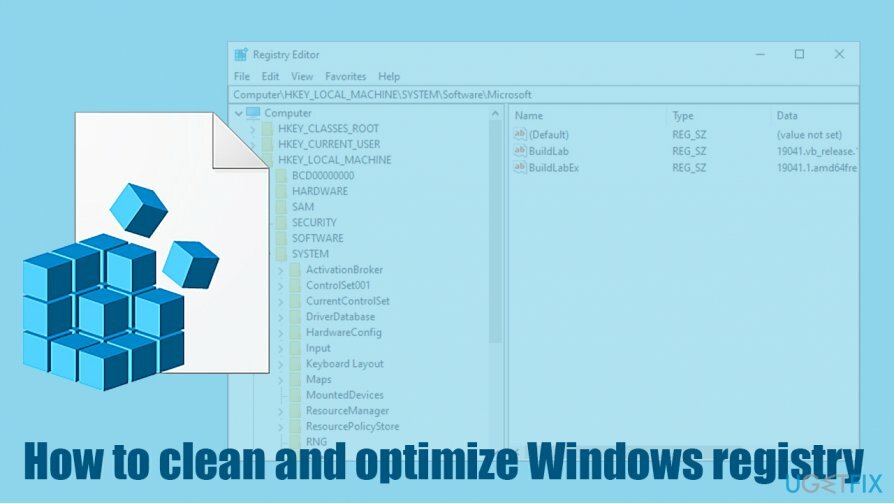
Drugi razlog za intervenciju u registru sustava Windows je infekcija zlonamjernim softverom. Zlonamjerni softver, identično originalnom programu, otvorio bi Windows registar kako bi izmijenio i stvorio nove ključeve registra.[1] Baza podataka se često koristi za mehanizme postojanosti, jer omogućuje pokretanje zlonamjernog softvera svaki put kada se računalo pokrene. Iz tog razloga trebali biste popraviti Windows registar svaki put nakon zaraze virusom.
Očistite Windows Registry ručno
Da biste vratili vrhunsku izvedbu svog računala, morate kupiti licenciranu verziju Reimage Reimage softver za popravak.
Ako ste korisnik koji radi sam, možete čistiti Windows registar sam. Međutim, toplo bismo vam savjetovali da procijenite svoju kompetenciju jer pogreške u registru mogu rezultirati ozbiljnim problemima koji će srušiti vaš sustav ili uništiti vaše podatke. Stoga izvršite ručno podešavanje Windows registar na vlastitu odgovornost.
Najbolji način da osigurate da se vaš računalni sustav neće srušiti, najbolje je prvo pripremiti sigurnosnu kopiju vašeg registra. Evo kako to učiniti:
- Upišite regedit u Windows pretraživanju
- Desni klik the Urednik registra rezultat i odabir Pokreni kao administrator
- Kada Kontrola korisničkog računa pojavi se prozor, kliknite Da
- Klik Datoteka > Izvoz
- Odaberite mjesto na koje želite pohraniti sigurnosnu kopiju vašeg Registra
- Osigurati Raspon izvoza je postavljeno na svi a zatim kliknite Uštedjeti
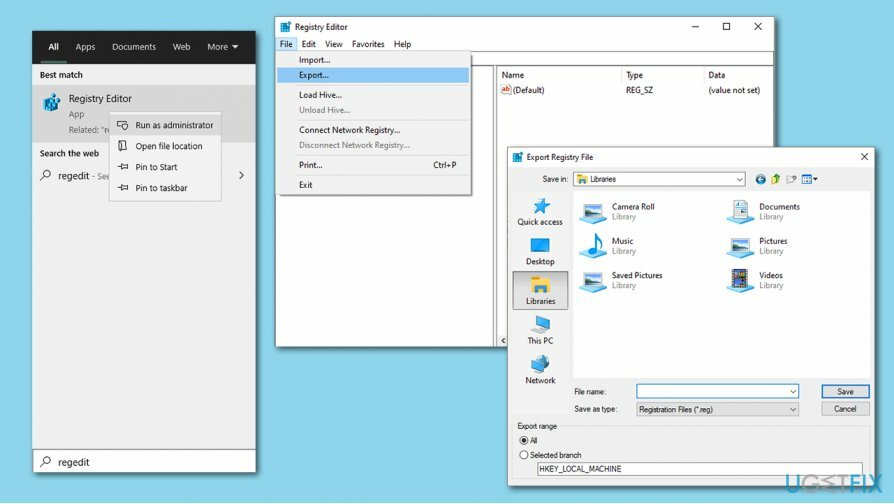
Ako želite eliminirati unose iz registra koji se odnose na određeni program, trebali biste izvršiti sljedeće radnje:
- Otvorena Windows registar još jednom kako je gore objašnjeno
- Ići Uredi > Pronađi…
- Upišite naziv programa koji tražite i pritisnite Pronađi sljedeće
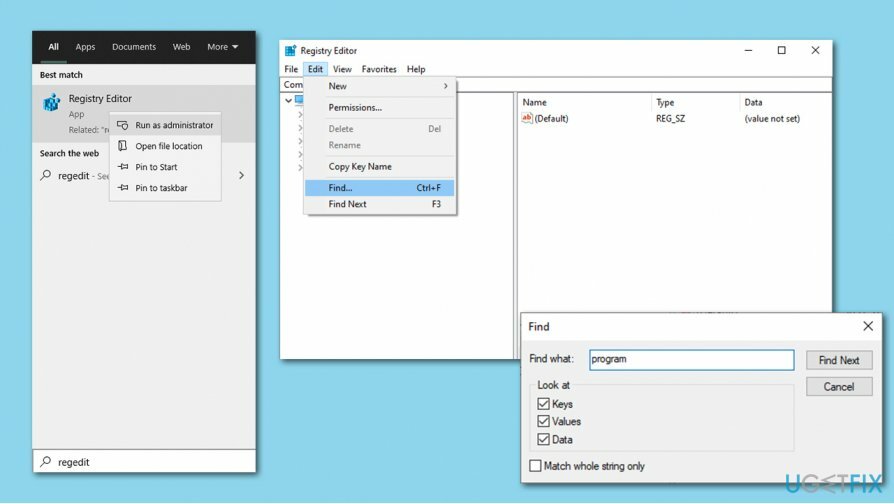
Automatski očistite i optimizirajte Windows Registry
Da biste vratili vrhunsku izvedbu svog računala, morate kupiti licenciranu verziju Reimage Reimage softver za popravak.
Kao što je već spomenuto, petljanje u Windows Registry može biti u suštini opasno, jer može dovesti do svih vrsta problema. Ako se pitate kako očistiti Windows registar bez rizika, postoji jasan odgovor - specijalizirani softver. Naš izbor je ReimageMac perilica za rublje X9. Ovo rješenje za popravak sustava Windows koristi patentiranu tehnologiju kako bi uklonio ili/ili zamijenio nevažeće, zlonamjerne ili beskorisne unose u registru baze podataka i riješio sve probleme povezane s njom.
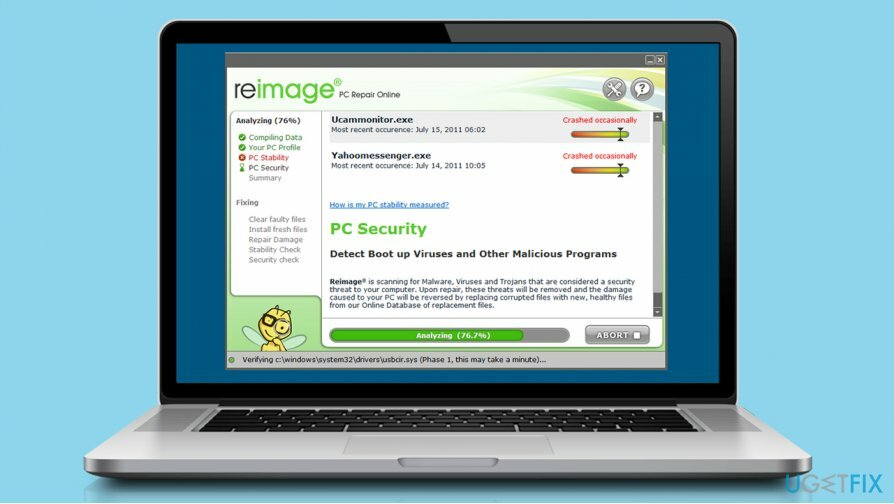
Osim rješavanja problema koji dolaze iz oštećenog ili oštećenog Windows Registry, Reimage je također sposoban za nešto mnogo više – može popraviti razne Windows povezane probleme uz pomoć jedinstvene sposobnosti – brisanja i zamjene oštećenih sistemskih datoteka iz baze podataka koja se sastoji od 25.000 ažuriranih i provjerenih datoteke. Na ovaj način mnogi računalni problemi mogu nestati samo jednim skeniranjem, stoga ne propustite priliku očistite Windows registar, popravite pogreške, uklonite zlonamjerni softver i poboljšajte performanse računala samo jednim klik. Za više informacija, možete vidjeti Reimage recenzija ovog jedinstvenog i korisnog softvera.
Optimizirajte svoj sustav i učinite ga učinkovitijim
Optimizirajte svoj sustav sada! Ako ne želite ručno pregledavati svoje računalo i boriti se s pokušajem pronalaženja problema koji ga usporavaju, možete koristiti softver za optimizaciju naveden u nastavku. Sva ova rješenja testirao je tim ugetfix.com kako bi bili sigurni da pomažu poboljšati sustav. Da biste optimizirali svoje računalo samo jednim klikom, odaberite jedan od ovih alata:
Ponuda
Učini to sada!
preuzimanje datotekaračunalni optimizatorSreća
Jamčiti
Učini to sada!
preuzimanje datotekaračunalni optimizatorSreća
Jamčiti
Ako niste zadovoljni Reimageom i mislite da nije uspio poboljšati vaše računalo, slobodno nas kontaktirajte! Molimo Vas da nam date sve pojedinosti vezane za Vaš problem.
Ovaj patentirani proces popravka koristi bazu podataka od 25 milijuna komponenti koje mogu zamijeniti bilo koju oštećenu ili nedostajuću datoteku na računalu korisnika.
Za popravak oštećenog sustava morate kupiti licenciranu verziju Reimage alat za uklanjanje zlonamjernog softvera.

Ostati potpuno anoniman i spriječiti ISP i vlade od špijuniranja na tebi, trebao bi zaposliti Privatni pristup internetu VPN. Omogućit će vam da se povežete na internet dok ste potpuno anonimni tako što će šifrirati sve informacije, spriječiti trackere, oglase, kao i zlonamjerni sadržaj. Što je najvažnije, zaustavit ćete ilegalne nadzorne aktivnosti koje NSA i druge vladine institucije obavljaju iza vaših leđa.
Nepredviđene okolnosti mogu se dogoditi u bilo kojem trenutku tijekom korištenja računala: može se isključiti zbog nestanka struje, a Može se pojaviti Plavi zaslon smrti (BSoD) ili nasumična ažuriranja sustava Windows mogu se pojaviti na stroju kada ste otišli na nekoliko minutama. Kao rezultat toga, vaši školski zadaci, važni dokumenti i drugi podaci mogu biti izgubljeni. Do oporavak izgubljene datoteke, možete koristiti Data Recovery Pro – pretražuje kopije datoteka koje su još uvijek dostupne na vašem tvrdom disku i brzo ih dohvaća.